产品
软件工具:AutoCAD,亿图图示等
①AutoCAD,以2018版本为例(旧版本2014以下名称位置不同)
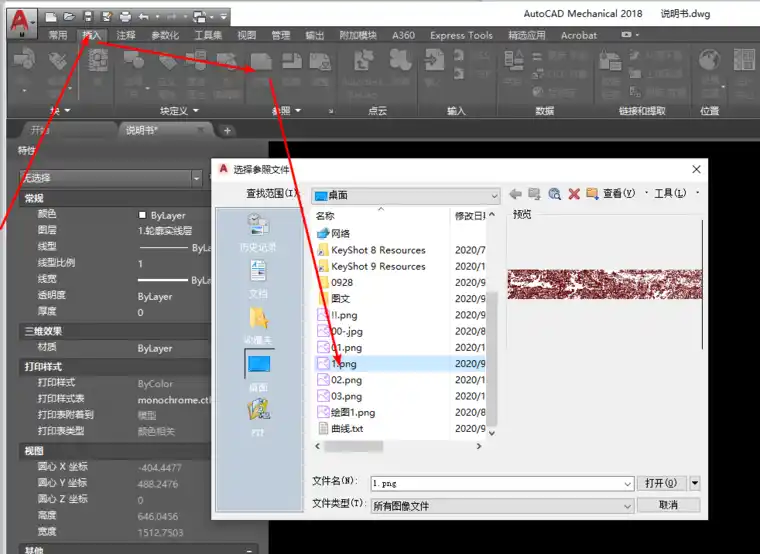
在插入——附着,选择参考的图片
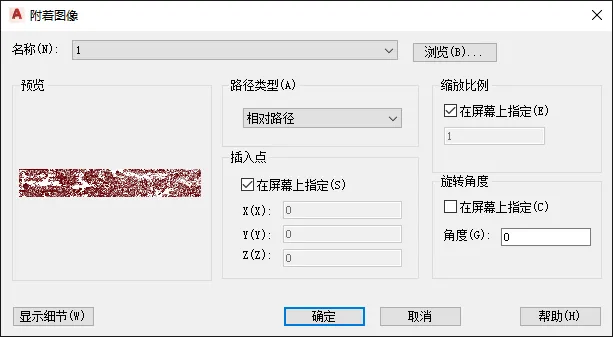
一般默认,然后指定插入点,再输入缩放比例
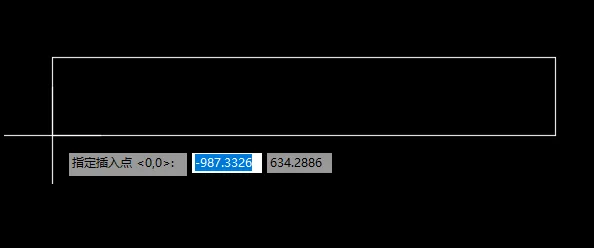
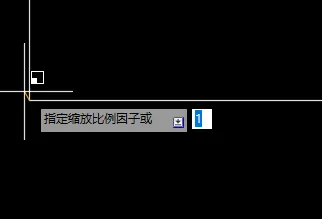
再利用绘图工具直线,样条等进行绘制临摹即可,最后选择图片删除即可。
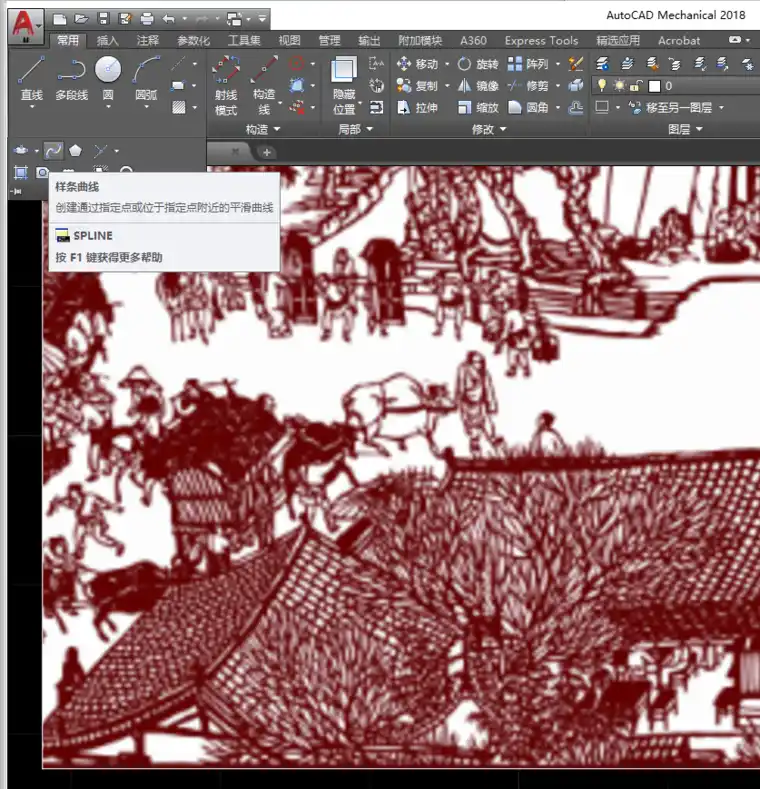
亿图图示是一个简单易用的图形表达工作台,既能实现流程图、架构图、工程图、思维导图等260多种专业领域图形图表的绘制,又能提供一个白板进行头脑风暴和任意编排,轻松实现数据和创意的可视化呈现。支持Windows、Mac、Linux及网页版,一端创作,多端同步。还含有2000多离线或者在线的模板,30000多个现成的符号组合。
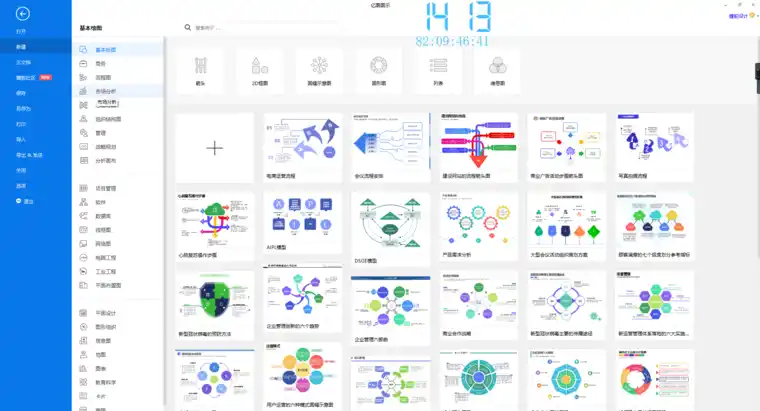
软件工具:SpaceClaim等
Tools(工具)选项卡中的 Vectorize Image(矢量化图像)
工具可围绕图像中有颜色的区域创建曲线。

下图所示为此工具选项的效果。黑白图像用于显示平滑度,彩色图像用于显示阈值。
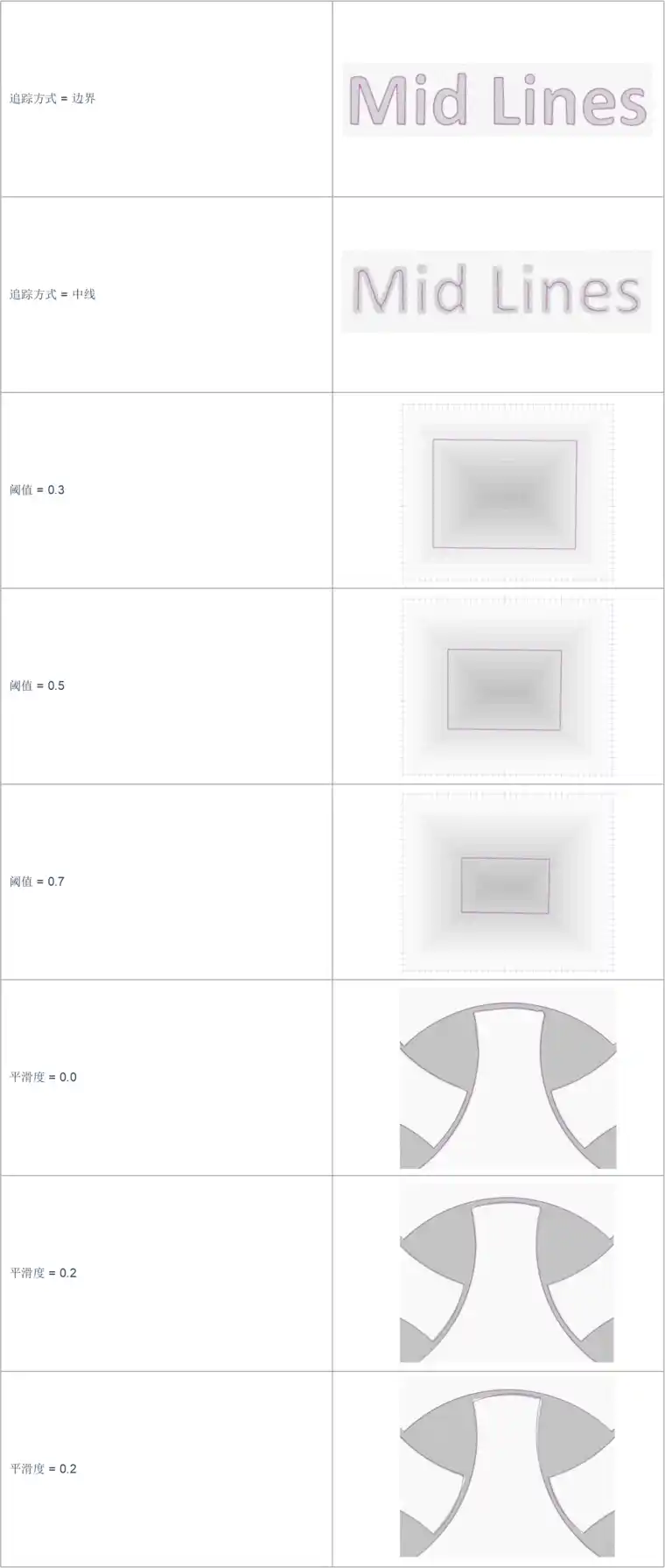

实例如下:
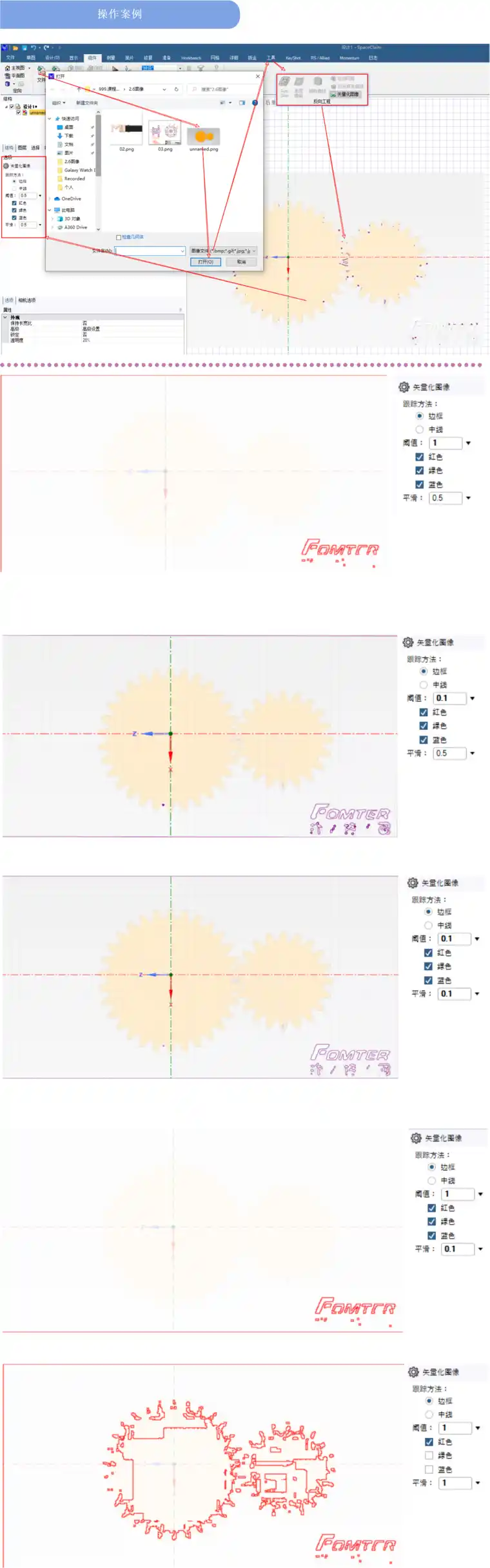
案例2:阈值颜色研习
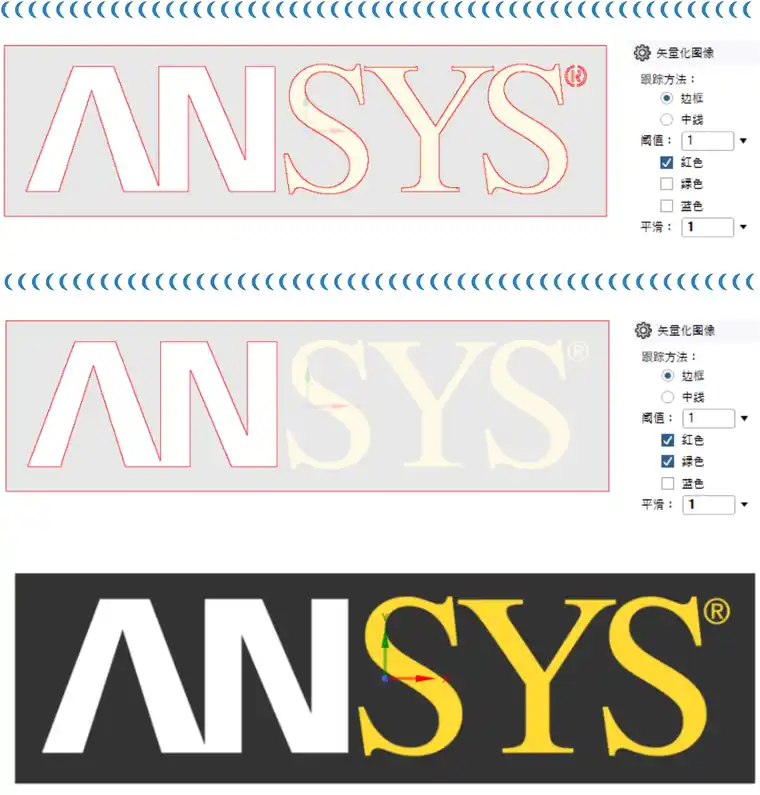
免责声明:本文系网络转载或改编,未找到原创作者,版权归原作者所有。如涉及版权,请联系删